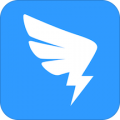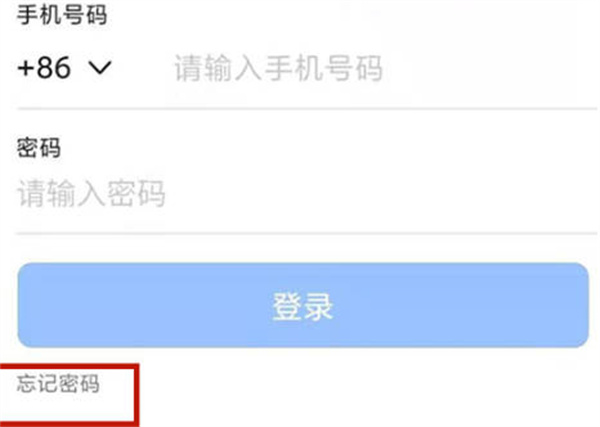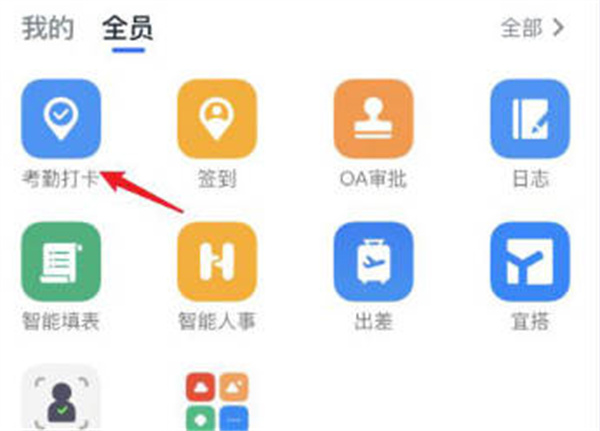钉钉班级群怎么禁言
2025-08-23 12:15:15 作者:wengang
钉钉是很多教师都会使用到的一款教学管理软件,能够集中管理自己班级的学生,即时和学生家中沟通交流孩子的在线表现情况,促进家校沟通一起关注孩子的学习成长,不少的小伙伴却发现自己创建的班级群中经常会讨论一些不相关的内容,自己发布的通知、消息等内容很容易因为消息过多而被学生和家长忽略掉,所以今天小编就为大家带来了钉钉班级群全员禁言的方法,感兴趣的小伙伴一起来看看吧。
方法步骤
1、打开软件,选择一个要全员禁言的班级群,点击进入班级群聊界面。
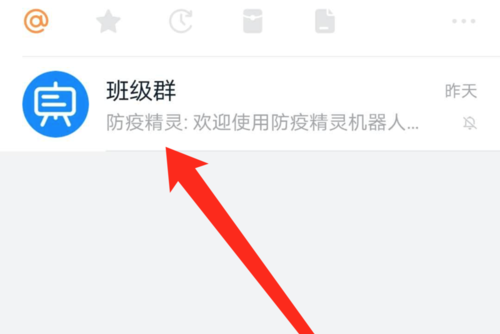
2、在班级群聊界面中,点击界面右上角的“...”选项进入群设置界面。

3、在群设置界面中,点击“群管理”选项进入群管理界面。
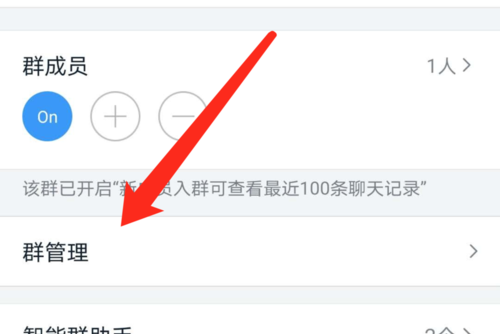
4、在群管理界面中,找到“设置群内禁言”选项,点击之后会进入禁言设置界面。
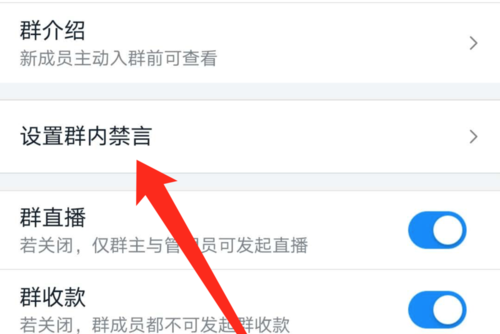
5、在弹出的设置群内禁言界面中,点击全员禁言选项右边的按钮来开启这个功能。
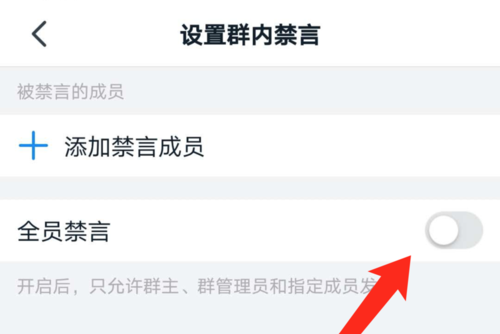
6、点击之后就能够成功开启全员禁言了,还可以点击“添加可发言成员”来添加禁言后可以发言的成员。
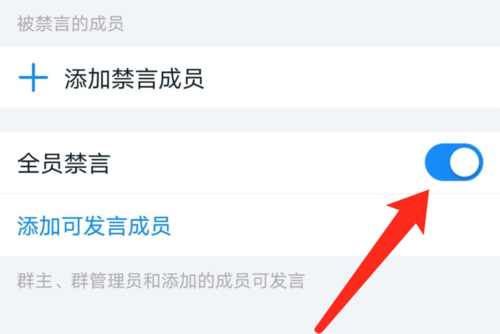
以上就是小编带来的软件班级群全员禁言方法了,小伙伴们只需要按照文章的步骤进行,就可以轻松开启全员禁言功能了,要注意的是全员禁言后只有群主、群管理员和指定的成员可以发言了,希望这篇文章能够帮助到大家。
免责声明:以上内容源自网络,版权归原作者所有,如有侵犯您的原创版权请告知,我们将尽快删除相关内容。